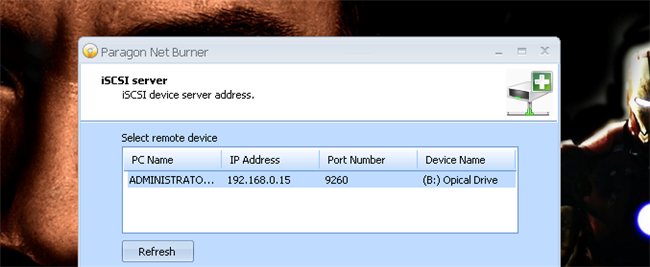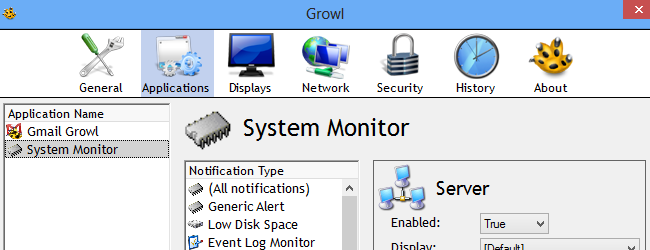
Notifikačný systém Growl je niečo takébude pre používateľov Mac známy, ale je to niečo, čo je dostupné aj pre Windows. Je to neuveriteľne všestranný nástroj, ktorý možno použiť na monitorovanie systémových a programových upozornení rôznymi spôsobmi vrátane diaľkového ovládania.
Growl sa môže používať v spojení s rôznymidoplnky k poľným upozorneniam pre webové stránky, aplikácie a udalosti. K dispozícii je celý rad doplnkov, ktoré možno použiť na zvýšenie podpory pre množstvo rôznych aplikácií a pomocných programov.
Oznámenia, ktoré generujeprogramy, ktoré používate, sú užitočné - môžete zakázať akékoľvek programy, ktoré nie sú -, ale Growl poskytuje spôsob, ako ich všetky spravovať z rovnakého miesta a tiež vytvára jednotnejší vzhľad správ.

Growl pre Windows
Stiahnite si zadarmo kópiu Growl pre Windows anainštalovať program. Spustite aplikáciu a povoľte ju pomocou brány firewall systému Windows. Dvakrát kliknite na ikonu v oblasti oznámení na systémovej lište a začiarknite políčko „Automaticky spustiť Growl pri prihlásení“, aby sa automaticky začalo so systémom Windows.

Niektoré aplikácie sú podporovanéRastie priamo z krabice, ale existujú aj ďalšie, pre ktoré je potrebný doplnok. Navštívte stránku kompatibility aplikácií a zistite, ktoré z vašich programov môžu program Growl využívať.

Existuje veľa aplikácií, pre ktoré Growlmôže byť veľkou pomocou a jeden zaujímavý doplnok umožňuje sledovať nové správy vo vašej doručenej pošte v Gmaile. Ak máte viac ako jeden účet, pre každý z nich môžete nakonfigurovať rôzne upozornenia.
Stiahnite si doplnok Gmail Growl, prejdite cezinštalácia a vyberte možnosť na jej spustenie. Keď Growl zistí inštaláciu, v pravej dolnej časti pracovnej plochy sa zobrazí upozornenie.
Dvakrát kliknite na ikonu na paneli úloh a zadajteprihlasovacie údaje pre váš účet Gmail. Pomocou rozbaľovacej ponuky vyberte, ktorý typ e-mailov chcete monitorovať - napríklad chcete dostávať upozornenia iba na dôležité e-maily - a potom zadajte štítok, ktorý by sa mal použiť v rozbaľovacích oknách.

Ak chcete skontrolovať viac ako jeden účet alebochceli by ste dostávať samostatné upozornenia na iné typy e-mailov, kliknite na zelené tlačidlo a pridajte ďalší (alebo rovnaký) účet a vyberte nastavenia, ktoré chcete použiť.
Po prechode na kartu Možnosti si môžete zvoliť automatické otváranie doplnkov hviezdičkami v systéme Windows a určiť, ako často sa majú kontrolovať e-maily.

Vzhľad oznámení je možné nakonfigurovaťv hlavnom programe Growl for Windows. Choďte do sekcie Aplikácie a doľava vyberte položku Gmail Growl. Vyberte jeden zo svojich účtov v strednom stĺpci a potom doprava pomocou rozbaľovacej ponuky Zobraziť vyberte, ako majú upozornenia vyzerať.

Môžete si zobraziť ukážku rôznych štýlovoznámenia vyzerajú presunutím na kartu Obrazovky. Existuje niekoľko zabudovaných možností, ale ďalšie štýly si môžete stiahnuť kliknutím na odkaz „Nájsť a nainštalovať ďalšie displeje“ v dolnej časti dialógového okna.

Gmail Growl je iba jedným z mnohých monitorov, ktoré sú k dispozícii pre Growl, a existuje mnoho ďalších, ktoré by ste mohli vyskúšať. Napríklad si pozrite Monitor systému.
Diaľkové monitorovanie
V závislosti od nainštalovaných monitorovmôže chcieť zobraziť oznámenia skôr na diaľku ako na miestnej úrovni. Ak používate počítač v rovnakej sieti, ako je počítač, ktorý ste nakonfigurovali pomocou sledovania Growl, môžete si zvoliť zasielanie upozornení na druhý počítač.
Uistite sa, že máte nainštalovanú a spustenú aplikáciuna oboch počítačoch a choďte do programu časť Sieť. Môžete povoliť možnosť prenosu oznámení do iného zariadenia a tu vybrať, ktoré z nich.
Existuje však aj priestor na použitie Growl v systéme Windows 7spojenie s mobilnými zariadeniami - čo je užitočné, ak chcete byť upozornení na dokončenie dlhej úlohy. Keď kliknete na tlačidlo + a vyberiete zariadenie, na ktoré sa majú upozornenia posielať, môžete zvoliť použitie Prowl pre iOS alebo Toasty pre Windows Phone.

Používatelia systému Android sa nemusia cítiť vynechaní, pretože existuje aj niekoľko ďalších možností pre telefóny a tablety. Asi najuniverzálnejšia je NMA (Upozorniť na môj Android).

Budete tiež musieť stiahnuť doplnok Windows pre NMA, potom môžete pomocou aplikácie Android nakonfigurovať, ktoré upozornenia chcete dostávať.
Experimentujte s Growl a jeho doplnkami a zistite, s čím môžete prísť. Tento mimoriadne flexibilný nástroj má obrovský potenciál, preto sa podeľte o svoje nápady nižšie.